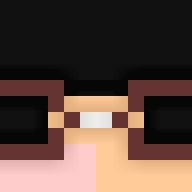윈도우10을 설치해서 사용하게 되면 MS계정과 로컬 계정으로 나뉘어 로그인을 할 수 있습니다. MS계정을 사용하느냐와 로컬계정을 사용하느냐, 두 가지 모두를 사용하느냐는 컴퓨터가 어떻게 쓰이는지에 따라 차이가 있습니다. 저의 경우에는 로컬 계정에 비밀번호를 걸어서 사용하고 있습니다.
혼자서 사용하는 컴퓨터의 경우에는 이러한 문제를 크게 신경쓸 필요가 없습니다. 특히 혼자 사는 경우에는 말입니다. 그러나 가족, 친구, 룸메이트와 함께 사는 경우나 공공기관, 기업에서는 이러한 설정이 매우 중요합니다. 지금부터 윈도우10 사용자 등록하여 사용자 계정 자동으로 로그인하는 방법에 대해서 소개해드리겠습니다. 윈도우 10은 물론이고 윈도우 10과 구조가 비슷한 윈도우 8 시리즈에서도 같은 방법으로 윈도우 자동 로그인 설정을 할 수 있으니 참고하시길 바랍니다.
윈도우10 사용자 등록으로 비밀번호 입력없이 자동 로그인
1. 윈도우 로고 + R 키를 동시에 누르시면 실행 창이 나타납니다. 실행창에 Control userpasswords2 명령어를 입력하시고 엔터를 눌러줍니다.
2. 정확하게 입력하셨을 경우 사용자 계정 창이 뜨게 됩니다. 이 화면의 상단에 '사용자 이름과 암호를 입력해야 이 컴퓨터를 사용할 수 있음'에 있는 체크를 해제해줍니다. 해제해주셨으면 적용 버튼을 눌러줍니다.
3. 적용 버튼을 눌러주시면 현재 로그인한 계정 이름이 나타나게 됩니다. MS계정으로 로그인을 한 경우에는 MS 계정 메일 주소가 나오고 컴퓨터의 로컬 계정으로 로그인을 한 경우에는 로컬 계정의 이름이 나타나게 됩니다. 계정의 이름을 잘 확인하시고 암호와 암호 확인 항목에 비밀번호를 두 번 입력해주시면 됩니다.
4. 비밀번호를 올바르게 입력하셨다면 확인 버튼을 눌러줍니다. 이후 재부팅을 하면 비밀번호를 입력하지 않아도 자동적으로 해당 계정으로 로그인이 되는 것을 확인하실 수 있습니다.
쉽고 간단한 방법이지요? 위의 방법을 잘 따르시면 본인이 평소에 사용하는 사용자 계정을 이렇게 간단한 방법을 통하여 등록하기만 하면 앞으로는 비밀번호 입력을 하지 않아도 해당 계정으로 자동으로 로그인이 된다는 장점이 있습니다. 지금까지 윈도우10 사용자 등록하여 사용자 계정 자동으로 로그인하는 방법 이었습니다.
'IT│컴퓨터│게임' 카테고리의 다른 글
| 윈도우10 바탕화면에 내컴퓨터, 네트워크, 휴지통 등 필수 바로가기 생성하는 방법 (0) | 2018.07.02 |
|---|---|
| 윈도우10 인터넷 익스플로러 위치 및 바탕화면에 익스플로러 생성하는 방법 (0) | 2018.07.02 |
| 윈도우10 작업 표시줄에서 검색 아이콘, 검색바 없애는 초 간단 방법 (0) | 2018.07.01 |
| 인쇄 스풀러 오류 해결하는 간단 방법! 인쇄 스풀러 서비스가 실행 중이 아닙니다. 오류 해결 (0) | 2018.06.30 |
| 안드로이드 스마트폰 애니메이션 설정으로 속도 향상시키자! (0) | 2018.06.29 |